1、打开Adobe Audition 3.0,界面如图1所示: 图1

2、导入铃声。在图中灰色区域右击鼠标—导入,见图2、图3: 图2 图3

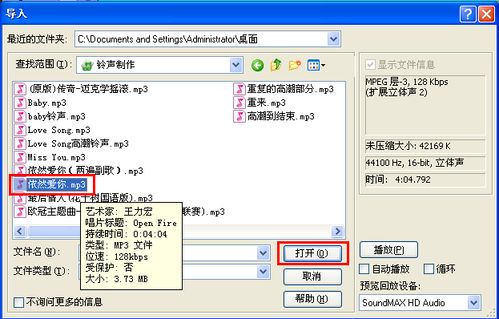
3、查看波形文件。双击歌曲名,此时右边会显示出波形的图示,这就是这首歌曲的波形,详见图4 图4

4、试听音乐,观察波形文件。默认空格键为开始和暂停键,鼠标也可以把光标放到任意处,再点击空格键开始或暂停,如图5所示 图5

5、找到所想要的声音的区间,截取该段。首先暂停歌曲,把鼠标点在所要区段的开始出,按下左键向后拖,一直到达区间结束为止(建议选择的区域要稍稍比意向区间大一点,便于后面编辑修正),然后右击选择的区域选择复制到新的选项,该段音乐就会单独在左边列出,同时右边也会显示它的波形图,到此就截取成功了,详见图6 图6

6、修正铃声区间。此时截取的铃声可能存在有多余的部分,如何能精确到我想要的位置呢?按同样的方法选中多出来的区域,按下Delete键删除即可。如图7所示 图7

7、(非必须)有些铃声截取后,会发现波形振幅很大,放到手机里听起来会有喇叭噼里啪啦的声音,影响效果,这个时候就需要对它进行降幅处理,使其听起来“温柔”一点,方法如下,首先双击波形区域,达到全选的效果,然后选择效果—振幅和压限—放大,预设效果里面有一些参数,选择后会按照参数自动改变,此时点击预览键进行试听,不行再换参数,知道满意为止,当然也可以自己调参数(一边试听一边调整)。如果效果不好直接按Ctrl+Z组合键取消即可。详见图8、图9 图8 图9

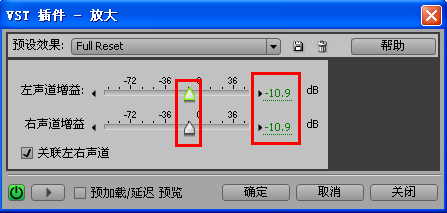
8、保存文件。点击文件—另存为—选择保存的格式、歌曲名—保存即可,详见图10 图10

9、到此为止,铃声就截取完毕了,这个其实是非常简单的,这仅仅是Adobe Audition 3.0的冰山一角而已,希望和大家共同学习,共同进步。文字拙劣,不当之处请多多担待!